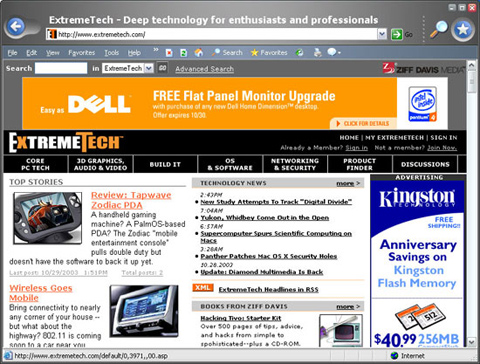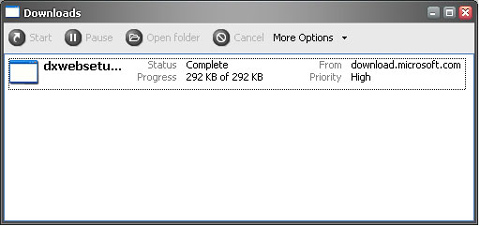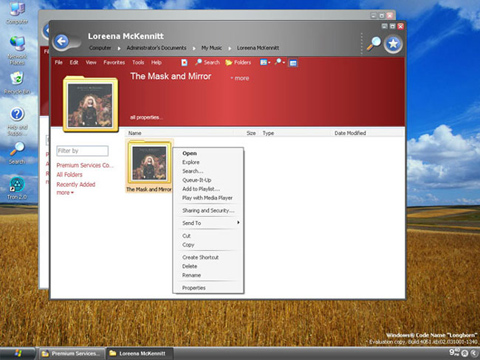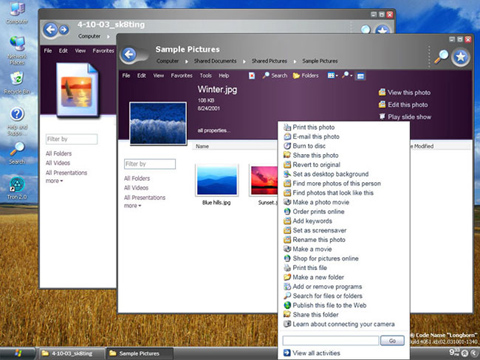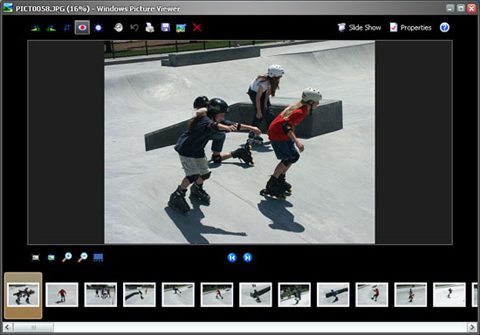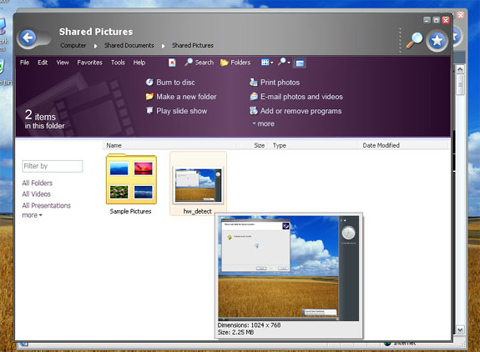另外邊工具欄也可以放置一些小型的、動態應用程序,比如上面可以有圖片閱讀工具等,可以顯示圖片的縮略圖。邊工具欄似乎會占據比較的屏幕空間,如果是使用小顯示器的話,則非常不妙,好在微軟給我們提供了幾個解決方案可供選擇。首先,工具欄的尺寸可以調整,另外你可以把邊工具欄隱藏在屏幕的後面,當你把鼠標移上去的時候,它就會出來,就像QQ那樣,非常方便,呵呵。當然,如果真等到Longhorn 發布的那天,也許我們已經使用1920x1080的寬屏幕顯示器了,又何必為這些問題煩惱呢?不是嗎?
那麼接下來,讓我談談網絡,這裡要分為幾個方面的內容。機器從本地的DHCP 服務器獲得一個IP地址,然後訪問Internet,沒有出現任何問題,大家看到以下是Extreme Tech 的首頁。
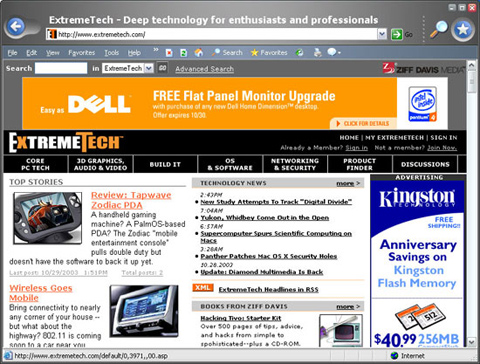
圖8
預覽版本 Longhorn 的internet Explorer 增加了一些新的功能,比如阻止彈出廣告和下載管理等。這個功能應該說非常有用,比如你在下載一個450MB大小 游戲演示的時候,如果在400MB的時候中斷了,那麼你可以在IE裡面重新下載(也許Windows XP SP2會增加這個功能也說不定)。看來Longhorn在向一些專業的下載軟件,如flashget和螞蟻等發起了挑戰。Longhorn 的IE地址欄也非常有趣,當你首先啟動IE的時候,地址欄幾乎看不見,但當你點擊地址的時候,它才會出現。
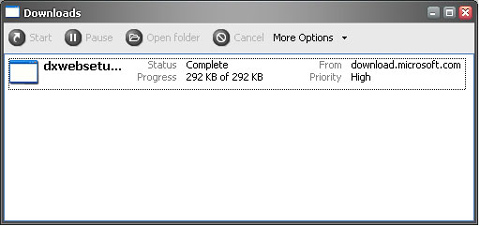
圖9
可惜的是,我們沒有辦法與網絡上的其它機器相連,出現了某些問題,但是問題非常容易解決。那是因為為了改進安全性能,微軟在默認的情況下把防火牆給打開了,防火牆的功能還是蠻強大的。我們把防火牆關閉之後,便成功地與網絡上的其它機器連通了。
圖片,音樂
作為未來的多媒體娛樂中心,在音樂、圖片和CD等重頭功能上面自然不可以耍賴了事了,即使是預覽版本,微軟也為Longhorn搭配了Media Player 9,並且媒體文件與操作系統的整合更加強大了,不同的媒體文件開始支持不同的Windows 浏覽顏色。
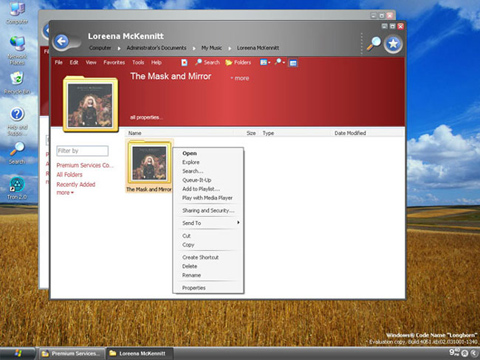
圖10
如果你仔細觀察彈出的關聯菜單,你會注意到有個媒體相關項目,例如“添加到播放表"。
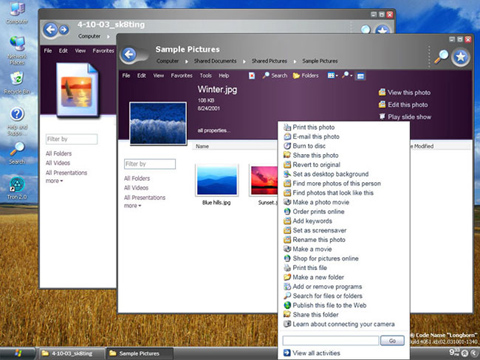
圖11
我們看到了,顏色的配置有很大的區別,尤其是彈出的關聯菜單。其中也有些功能是從目前的Windows XP 中改進過來的,比如說"Revert to original。"其它迷人的功能還包括”在該電腦裡尋找更多的圖片“和”制作圖片電影“,可惜的是,這些功能並不可用,”該功能不可實現“這個信息把我們給擋在了門外。
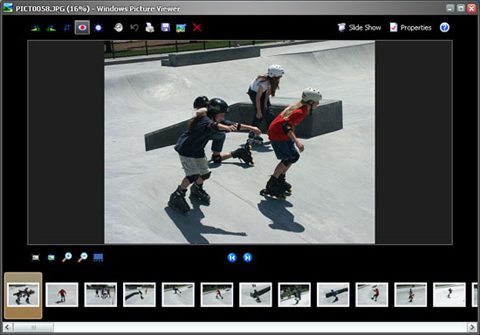
圖12
圖片預覽程序與Windows XP 版本的類似,但界面卻已經是兩碼事,並且增加了小功能。 除了WIndows XP 具備的旋轉和文件刪除,你還可以修剪,調整曝光和消除紅眼等。當你執行了這些功能之後,開可以通過”前進“和”後退“來修改自己的決定,迅速恢復修改前的狀態。
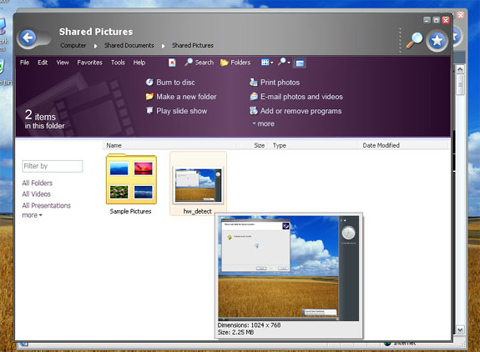
圖13